¿Cómo mostrar la ruta completa de la carpeta de los resultados de búsqueda de correos electrónicos en Outlook?
¿Alguna vez te has sentido frustrado porque Outlook solo muestra la carpeta que contiene cada uno de los resultados de búsqueda coincidentes? Si hay carpetas con nombres iguales en tu Outlook, es muy laborioso encontrar una a una la carpeta específica para un determinado resultado de búsqueda. Mostrar la ruta completa de la carpeta del resultado de búsqueda de correo electrónico es una manera eficiente de encontrar la carpeta específica de los correos buscados. Por favor, consulta el siguiente artículo para obtener más información detallada.
Mostrar la ruta completa de la carpeta de los resultados de búsqueda de correos electrónicos en Outlook
Para encontrar la ruta completa de la carpeta de un correo electrónico en la lista de resultados de búsqueda en Outlook, sigue los siguientes pasos.
1. Después de finalizar la búsqueda de correos electrónicos, selecciona un correo del cual deseas mostrar su ruta completa de la carpeta.
2. Luego haz clic en Buscar > Herramientas de búsqueda > Búsqueda avanzada en Outlook 2010/2013/2016, o puedes presionar las teclas Ctrl + Shift + F para habilitar la función Buscar y reemplazar.
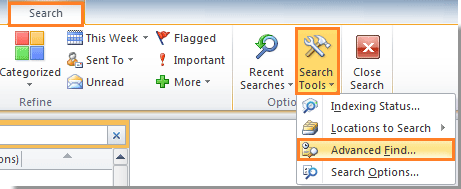
Consejo: En Outlook 2007, haz clic en Herramientas > Búsqueda instantánea > Búsqueda avanzada para abrir el cuadro de diálogo Buscar y reemplazar, ver captura de pantalla:
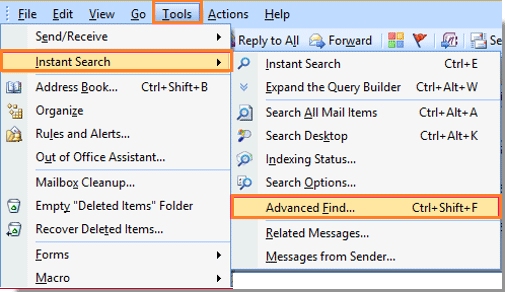
3. En el cuadro de diálogo Búsqueda avanzada que aparece, haz clic en el botón Seleccionar.
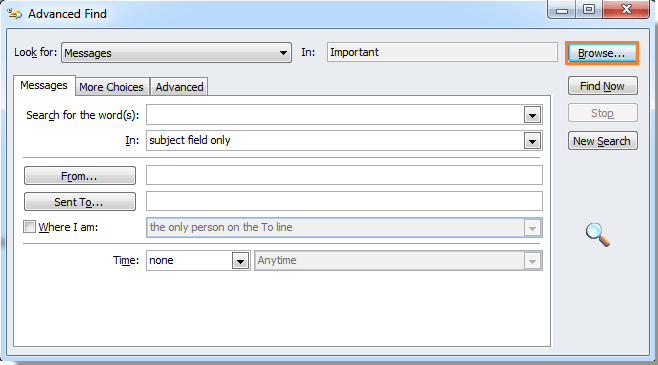
4. Después de hacer clic en Seleccionar en el cuadro de diálogo Búsqueda avanzada aparecerá un cuadro de diálogo Seleccionar carpeta(s) En este cuadro de diálogo, puedes ver que la carpeta específica del correo electrónico seleccionado ha sido marcada con una ![]() marca.
marca.
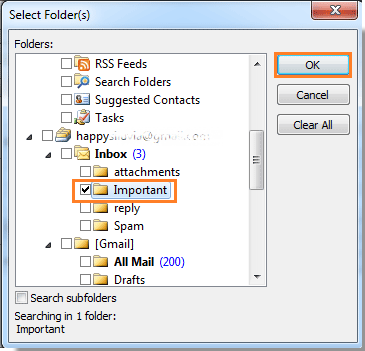
Con este método, puedes ver la ruta completa de la carpeta del resultado de búsqueda de un vistazo y dirigirte fácilmente a la carpeta correspondiente para encontrar el correo que has buscado.
Guardar o exportar múltiples correos electrónicos a otros formatos de archivo (PDF/HTML/WORD/EXCEL) en Outlook |
| A veces, es posible que desees guardar o exportar los correos electrónicos en una carpeta como archivos en otros formatos, como PDF, Word o Excel en Outlook. En Outlook, ni la función Guardar como ni la función Exportar pueden manejar esta tarea. Sin embargo, la utilidad Guardar como archivo de Kutools para Outlook puede exportar varios correos electrónicos a una carpeta como archivos en múltiples formatos de una sola vez. ¡Haz clic para obtener una prueba gratuita de 45 días! |
 |
| Kutools para Outlook: con docenas de complementos útiles para Outlook, pruébalos gratis sin limitaciones durante 45 días. |
Las mejores herramientas de productividad para Office
Noticia de última hora: ¡Kutools para Outlook lanza su versión gratuita!
¡Descubre el nuevo Kutools para Outlook con más de100 increíbles funciones! Haz clic para descargar ahora.
📧 Automatización de correo electrónico: Respuesta automática (disponible para POP e IMAP) / Programar envío de correo electrónico / CC/BCC automático por regla al enviar correo / Reenvío automático (Regla avanzada) / Agregar saludo automáticamente / Dividir automáticamente correos con múltiples destinatarios en emails individuales...
📨 Gestión de correo electrónico: Recuperar correo electrónico / Bloquear correos fraudulentos por asunto y otros filtros / Eliminar duplicados / Búsqueda Avanzada / Organizar carpetas...
📁 Adjuntos Pro: Guardar en lote / Desanexar en lote / Comprimir en lote / Guardar automáticamente / Desconectar automáticamente / Auto Comprimir...
🌟 Magia en la interfaz: 😊Más emojis bonitos y modernos / Avisos cuando llegan emails importantes / Minimizar Outlook en vez de cerrar...
👍 Funciones en un clic: Responder a Todos con Adjuntos / Correos antiphishing / 🕘Mostrar la zona horaria del remitente...
👩🏼🤝👩🏻 Contactos y Calendario: Agregar contacto en lote desde emails seleccionados / Dividir un grupo de contactos en grupos individuales / Eliminar recordatorio de cumpleaños...
Utiliza Kutools en tu idioma preferido — disponible en Inglés, Español, Alemán, Francés, Chino y más de40 idiomas adicionales.


🚀 Descarga con un solo clic — Consigue todos los complementos para Office
Muy recomendado: Kutools para Office (5 en1)
Descarga los cinco instaladores a la vez con solo un clic — Kutools para Excel, Outlook, Word, PowerPoint y Office Tab Pro. Haz clic para descargar ahora.
- ✅ Comodidad en un solo clic: Descarga los cinco paquetes de instalación en una sola acción.
- 🚀 Listo para cualquier tarea en Office: Instala los complementos que necesites cuando los necesites.
- 🧰 Incluye: Kutools para Excel / Kutools para Outlook / Kutools para Word / Office Tab Pro / Kutools para PowerPoint